简介
本文档介绍如何使用思科防火墙管理控制台(FMC)部署AnyConnect Umbrella漫游安全模块。
先决条件
要求
Cisco 建议您了解以下主题:
- 访问Cisco Umbrella控制面板
- 访问思科防火墙管理控制台(FMC)版本6.7或更高版本,因为此版本增加了对其他AnyConnect模块的支持。对于6.7之前的版本,可以使用FlexConfig部署模块,有关详细信息,请参阅Cisco文档。
- AnyConnect Umbrella模块配置文件(orginfo.json)
- AnyConnect VPN配置已完成,可在FMC/FTD上正常工作
使用的组件
本文档中的信息基于以下软件和硬件版本:
- AnyConnect Umbrella漫游安全模块
- 6.7或更高版本的思科防火墙管理控制台(FMC)
本文档中的信息都是基于特定实验室环境中的设备编写的。本文档中使用的所有设备最初均采用原始(默认)配置。如果您的网络处于活动状态,请确保您了解所有命令的潜在影响。
概述

注意:思科于2023年宣布了Cisco AnyConnect的生命周期终止。思科于2024年4月2日宣布伞状漫游客户端寿命终止,最后支持日期为2025年4月2日。许多Cisco Umbrella客户已经从迁移到Cisco安全客户端中受益,我们鼓励您尽快开始迁移,以获得更好的漫游体验。阅读此知识库文章的更多信息:如何安装带有Umbrella模块的思科安全客户端?
本配置指南介绍通过思科防火墙管理控制台(FMC)为版本6.7或更高版本调配AnyConnect Umbrella漫游安全模块的步骤。
从FMC安装和下载AnyConnect Umbrella模块:
完成以下步骤以从FMC启用AnyConnect Umbrella模块安装/下载:
1.转至对象>对象管理:
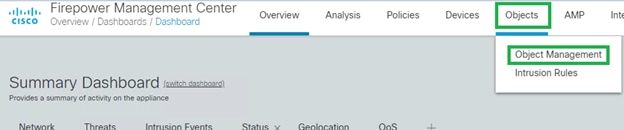 8178144512532
8178144512532
2.导航到VPN > AnyConnect File > Add AnyConnect File。设置配置文件的名称(在本地有效)。
- 浏览从您的Cisco Umbrella控制面板下载的JSON。
- 在文件类型下,选择Umbrella Roaming Security Profile,然后选择保存。
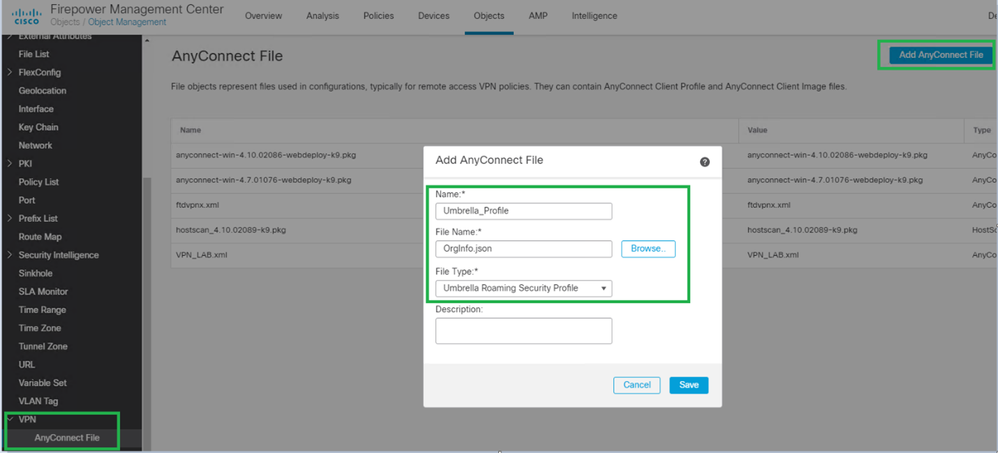 8178144531860
81781445318603.完成后,选择Group Policy,然后选择用于部署Umbrella的组策略(本例中为“Umbrella_GP”):
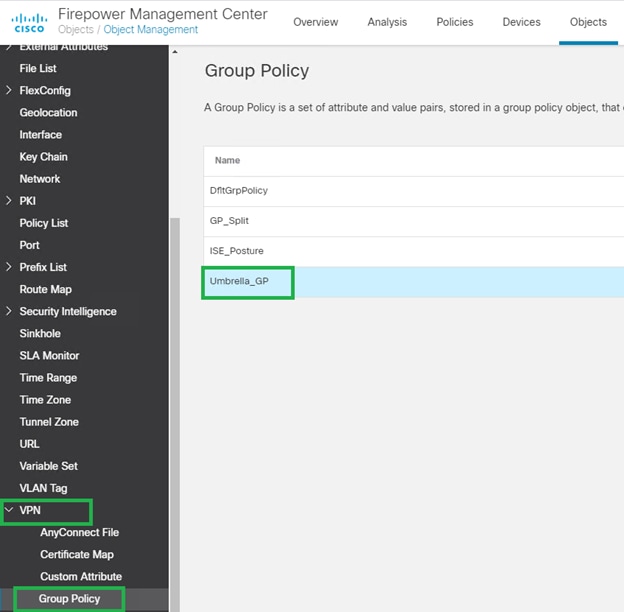 8178147609492
81781476094924.选择AnyConnect > Client Modules > Add Client Module。
- 在Client Module下,选择Umbrella Roaming Client,然后选择Profile以下载我们在步骤2中定义的配置文件。
- 确保选择Enabled module download,以便通过AnyConnect连接的用户可以自动下载Umbrella JSON配置文件。
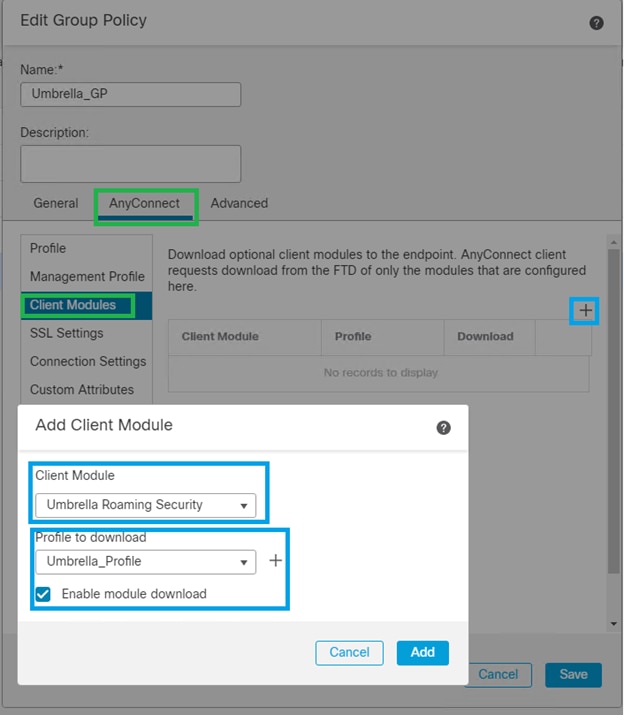 8178147636628
8178147636628可选:VPN本地身份验证(需要FMC 7.0或更高版本)
如果要在FMC/FTD上使用本地身份验证测试单独的配置文件,可以完成以下步骤(需要FMC 7.0或更高版本):
1.创建本地领域。
- 本地用户名和密码存储在本地领域中。
- 创建领域(System > Integration > Realms)并选择新的LOCAL领域类型时,系统提示您添加一个或多个本地用户。
2.将RA VPN配置为使用本地身份验证。
- 创建或编辑RA VPN策略(Devices > VPN > Remote Access)。
- 在该策略中创建连接配置文件。
- 将LOCAL指定为连接配置文件中的主要身份验证服务器、辅助身份验证服务器或回退身份验证服务器。
3.将创建的本地领域与RA VPN策略相关联。
- 在RA VPN策略编辑器中,使用新的Local Realm设置。使用本地身份验证的RA VPN策略中的每个连接配置文件都可以使用您在此处指定的本地领域。
 8178273923732
8178273923732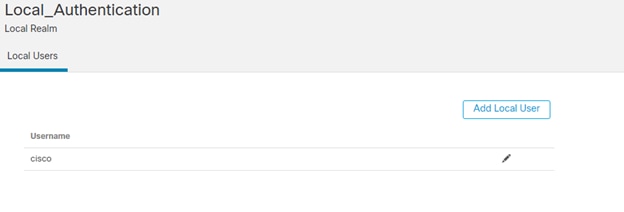 8178144714388
8178144714388
Additional Information
Cisco Firewall(以前称为Firepower)发行说明,版本7.0.x